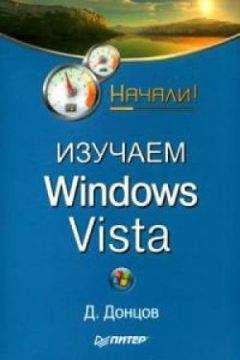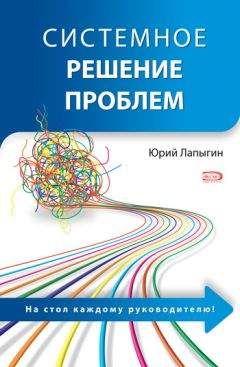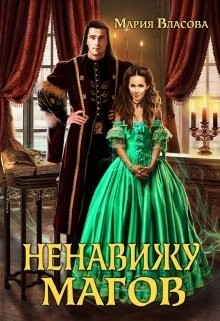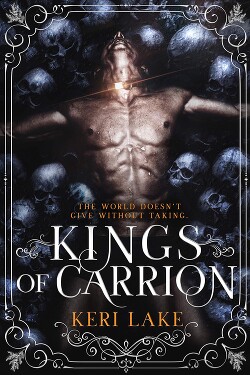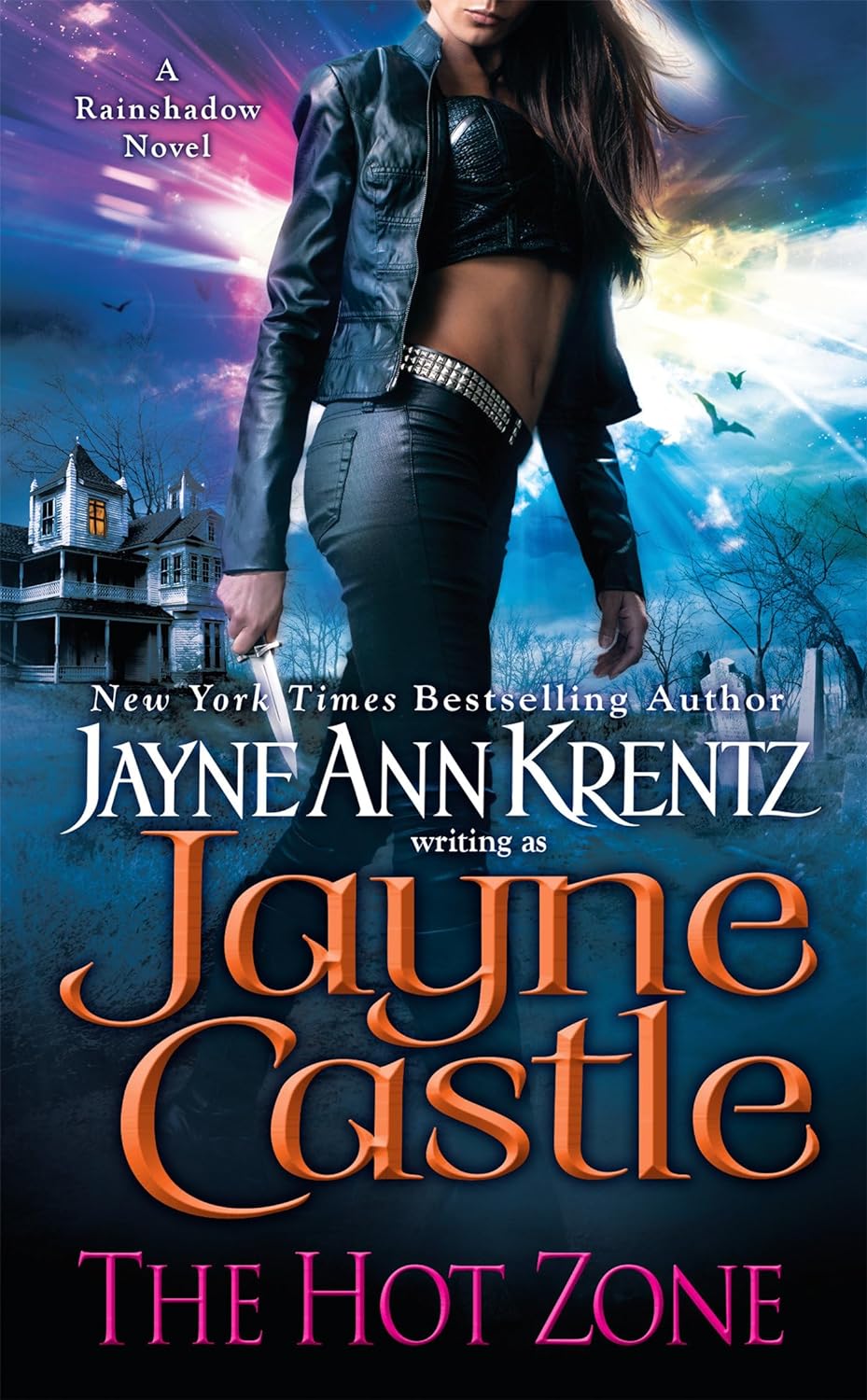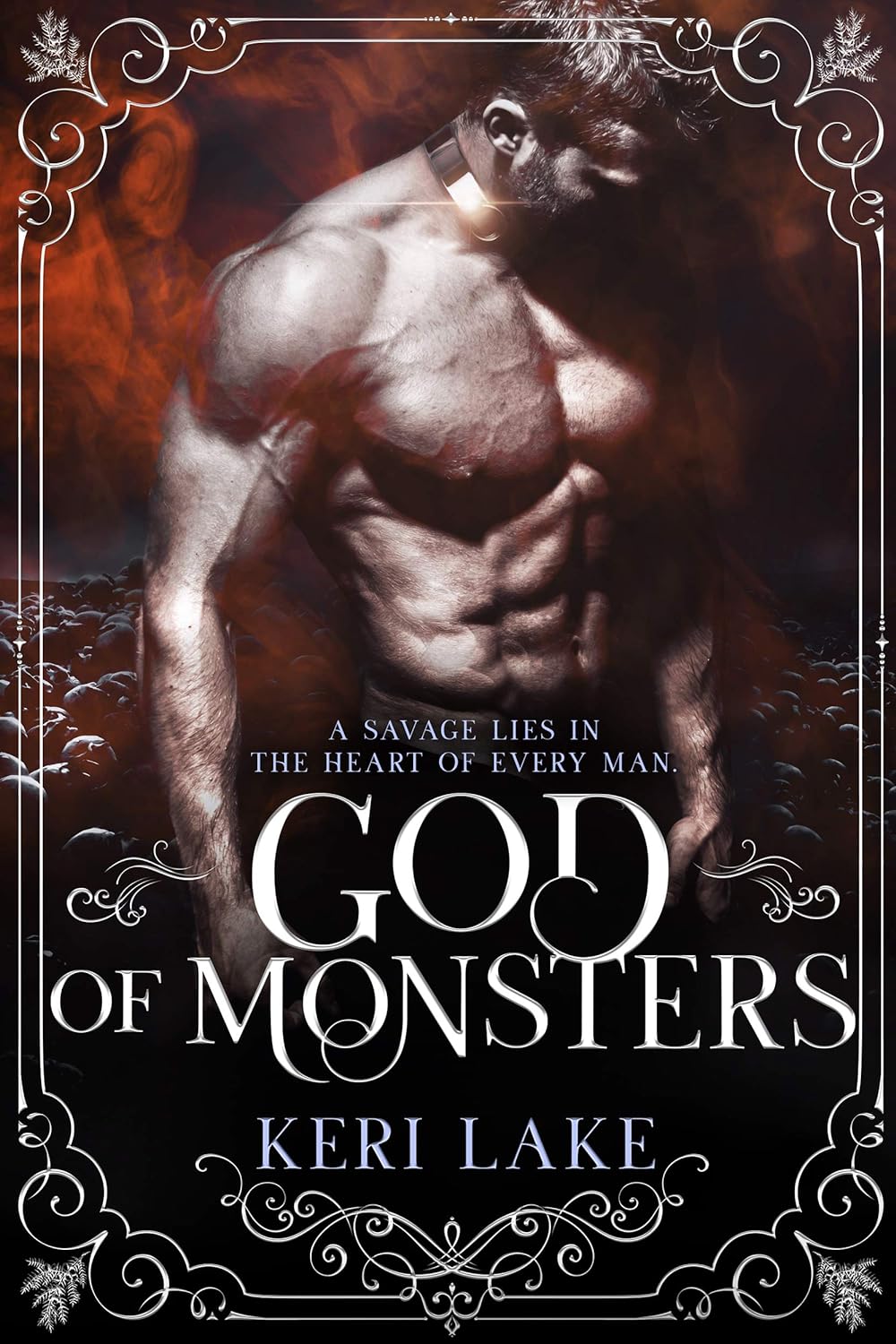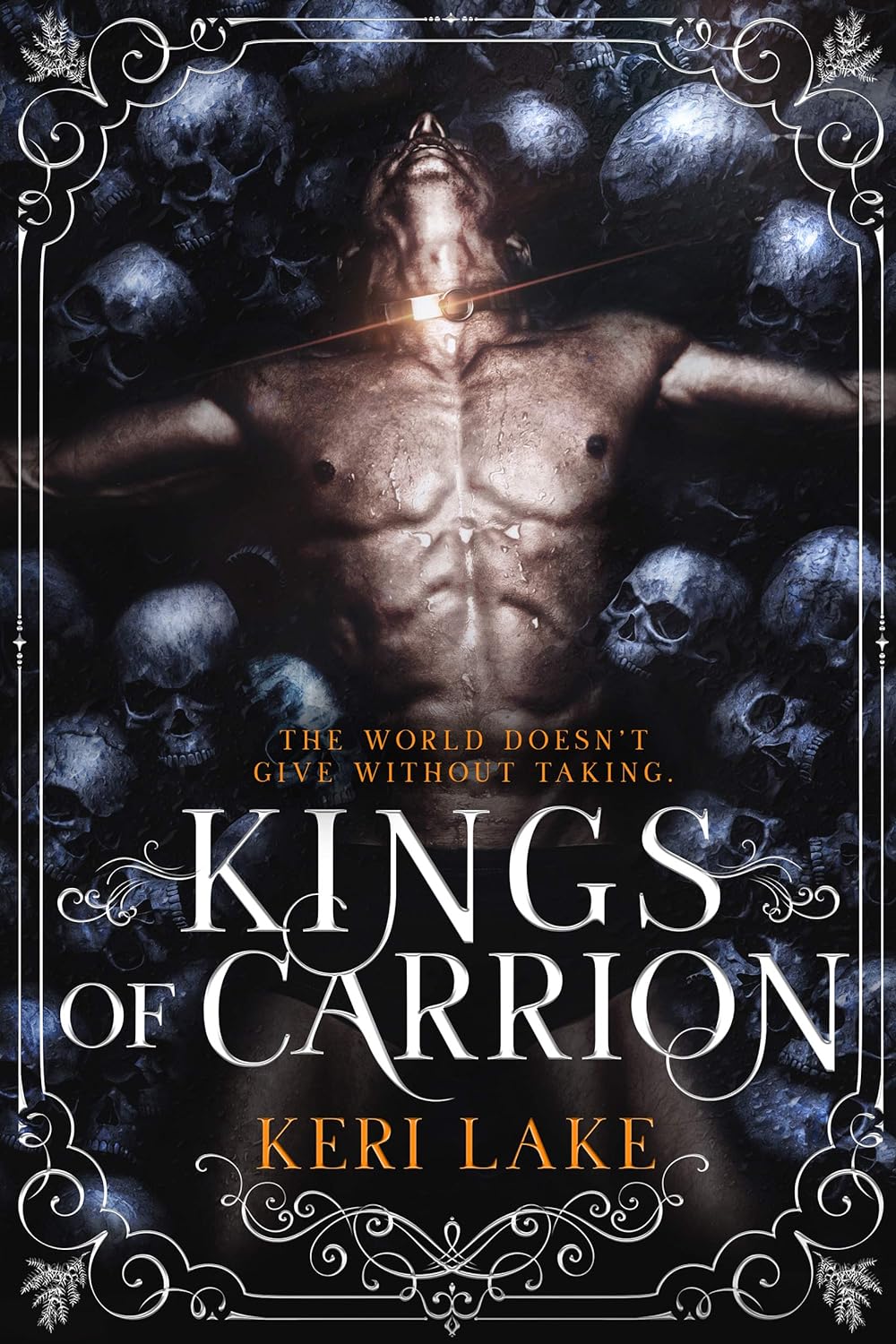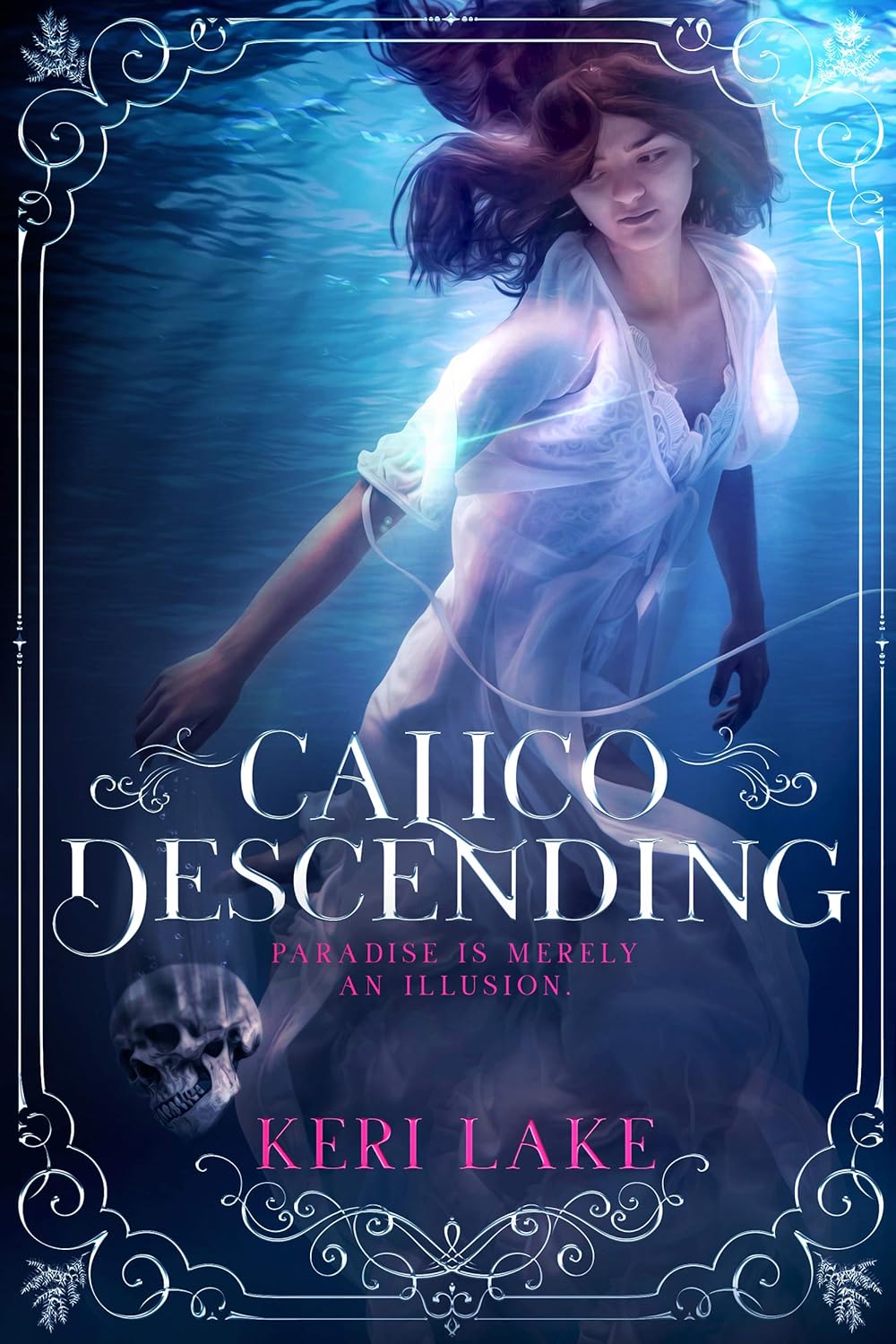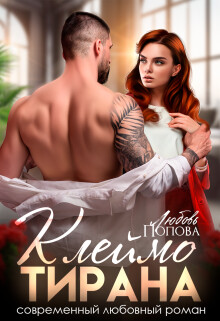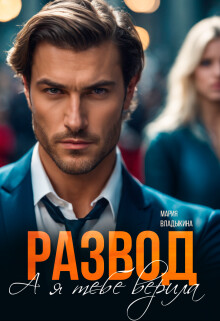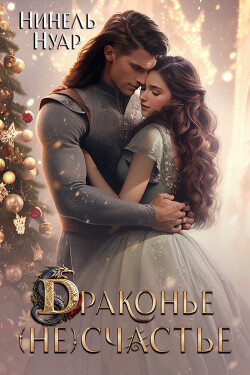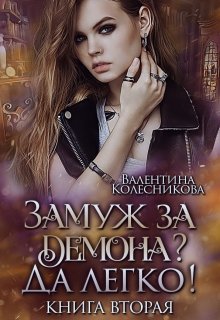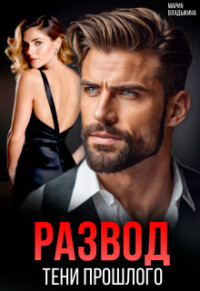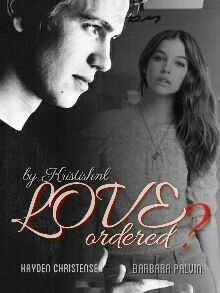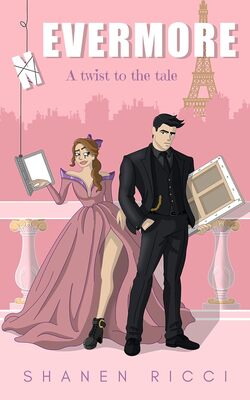Дмитрий Бардиян - 500 типичных проблем и их решений при работе на ПК

Помощь проекту
500 типичных проблем и их решений при работе на ПК читать книгу онлайн
Как быстро перемещать абзацы в Word?
Чтобы переместить абзац, обычно нужно его вырезать, а потом копировать в новое место. Но редактор Microsoft Word позволяет перемещать целые абзацы текста без особых усилий. Для этого надо лишь поставить курсор в нужный абзац и затем, удерживая клавиши Shift+Alt, перемещать его с помощью стрелок ↑ и ↓. Если же нажимать клавиши со стрелками → и ←, то можно менять стиль выбранного абзаца.
Можно ли открыть документ с DOS-кодировкой в Microsoft Word?
Чтобы Microsoft Word правильно показывал текст в кодировке кириллицы DOS, откройте меню Сервис → Параметры, перейдите на вкладку Общие и установите фажок Подтверждать преобразование при открытии. После этого Microsoft Word при попытке открытия файла, имеющего расширение, отличающееся от DOC, будет открывать окно Преобразование файла с просьбой указать формат документа и списком возможных вариантов. Можно выбрать пункт Текст MS DOS с форматированием (но лучше Кодированный текст) и в следующем окне указать кодировку Кириллица (DOS); в этом случае даже форматирование таблиц более-менее сохранится.
Если описанные выше рекомендации не помогают, попробуйте установить шрифт Terminal или какой-нибудь старый шрифт с DOS-раскладкой.
Как в документе Microsoft Word изменить расстояние между двумя словами?
Чтобы в редакторе Microsoft Word изменить расстояние между двумя словами, совсем не обязательно стучать по пробелу. Это чревато тем, что при изменении размера шрифта текст начнет смещаться. Поэтому рекомендуется использовать табуляторы. Чтобы поближе познакомиться с ними, установите курсор между словами предложения, нажмите клавишу Tab, а затем щелкните кнопкой мыши на нижней части линейки (под цифрами) – появится знак табулятора в виде маленького черного уголка на этой линейке. Перемещая знак табулятора вдоль линейки, вы увидите, что текст будет выравниваться в соответствии с положением табулятора. Таким образом, можно задать любое расстояние между словами. Для удаления табулятора просто перетащите его мышью с линейки в любое место экрана.
На каждой строке может быть установлен свой табулятор (и не один), что позволяет полностью регулировать положение слов на экране.
Как сбросить форматирование текста в Microsoft Word?
Сбросить форматирование текста в редакторе Microsoft Word можно с помощью двух сочетаний клавиш. Нажатие сочетания Ctrl+Shift+N сбрасывает настройки форматирования выделенного фрагмента текста, то есть пропадают нумерация в списках, отступы, выравнивание текста и т. д. Нажатие сочетания Ctrl+Пробел позволяет сбросить параметры шрифта и цвета текста.
Как выделить вертикальный блок текста в Microsoft Word?
Если вам необходимо в Microsoft Word отметить часть текста, причем на несколько строчек вниз и только среднюю или крайнюю их часть, воспользуйтесь режимом выделения вертикальных блоков. Однако вряд ли вы найдете этот режим в меню – там его нет, а двойной щелчок на переключателе режима выделения снизу на информационной строке (ВДЛ) тоже дает не тот результат. Чтобы все же включить режим вертикального выделения, необходимо нажать сочетание клавиш Ctrl+Shift+F8. Для выхода из этого режима нажмите второй раз то же сочетание либо клавишу Esc.
Горячие клавиши
В табл. 10.1 представлены все сочетания горячих клавиш, используемые в Microsoft Word для осуществления быстрого доступа к его параметрам.
Таблица 10.1. Горячие клавиши WordЯ слышал, что в Microsoft Word можно играть в шахматы. Каким образом?
Можно попробовать сыграть несколько партий в программе «Шахматы 64», которая работает прямо в Microsoft Word.
Чтобы ее запустить, необходимо лишь распаковать архив с программой и открыть файл Шахматы64.doc. Поскольку данная разработка активно использует макросы Microsoft Word, то их нужно предварительно включить. Это можно сделать с помощью команды меню Сервис → Макрос → Безопасность. Благодаря открытой структуре вы можете изменять изображения фигур по своему вкусу (хранятся они в папке Gif).
Наверняка сильные игроки зададутся вопросом: насколько достойный противник «Шахматы 64»? В качестве ответа хотелось бы процитировать статью из журнала PC Magazine/RE:
«Пожалуй, самое необычное в этой разработке, что в первую очередь бросается в глаза, – это размер ее файлов, особенно если учитывать “разумность” выполняемых ходов. “Чистый” размер пакета составляет всего 153 Кбайт, из которых, в сущности, алгоритм занимает всего 36 Кбайт. Итак, с одной чаши весов – 36 Кбайт нулей и единичек, с другой – ваш интеллект. Как вы думаете, что сильнее? Попробуйте – сравните! Результат, возможно, вас удивит».
Новая версия «Шахматы 64» несовместима с Microsoft Word 97/2000.
Заключение
Всего лет тридцать назад калькулятор на солнечных батареях был самой высокотехнологичной игрушкой. Сейчас же мобильный телефон, MP3-плеер, банкомат, микроволновая печь, кондиционер, кодовая дверь в подъезде – это все работает под управлением пускай достаточно простых, но все же компьютеров.
Ученые проводят опыты по интеграции компьютера и человека. Недалек тот день, когда паспорт, водительские права и медицинскую страховку заменит один микрочип, вживленный, например, в плечо. Наверняка удастся подключить к компьютеру и мозг человека, благодаря чему сильно изменятся система образования (данные будут загружаться прямо в мозг), развлекательная индустрия (фильм можно будет не просто смотреть, а принимать в нем участие), судопроизводство (виновен ли человек в совершении преступления, можно будет узнать непосредственно из его памяти). Думаете, это будет нескоро? Уверяю – быстрее, чем вы можете представить. Казалось бы, еще вчера сканирование сетчатки глаза для распознавания человека вы могли увидеть только в фантастических фильмах; сегодня такое устройство стоит недорого, и вы спокойно можете подключить его к своему домашнему компьютеру, как обычную «флэшку»…
Высокие технологии развиваются невероятными темпами, и, чтобы поспевать за ними, придется отказаться от бессмысленного прозябания перед телевизором. Теперь в ногу со временем надо не идти, а бежать. Я надеюсь, что данная книга помогла вам не только решить проблемы со своим компьютером, но и набрать бóльшую скорость в бесконечной гонке за знаниями.